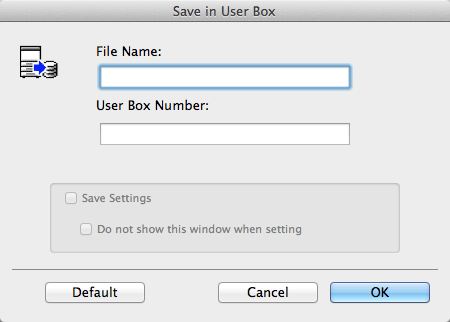Per salvare un originale in una casella utente di questa macchina ([Save in User Box] )
Informazioni su Save in User Box
La funzione Save in User Box salva i dati di stampa in una casella della macchina. È anche possibile stampare i dati mentre vengono salvati nella casella.
È possibile usare caselle utente multiple per diversi scopi, ad esempio:
Salvando i dati in una casella cui tutti gli utenti possono accedere (Casella pubblica) o in una casella cui i membri di un dato reparto possono accedere (Casella gruppo) è possibile distribuire i dati.
Salvando i dati nella casella privata (Casella personale), è possibile garantire la sicurezza in quanto si è gli unici a poter aprire la casella. I dati nella casella non vengono eliminati per errore.
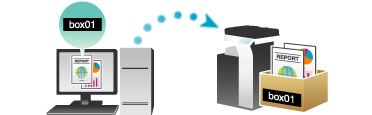
Registrazione di una casella utente su questa macchina
Registrare le caselle per la memorizzazione dei dati di stampa nella macchina.
Per informazioni su come registrare una casella utente, fare riferimento a Qui.
Registrazione di una casella utente (Web Conn. ) (Qui)
Impostazione di Salva in Box utente sul proprio computer
In [Output Method:] nella finestra [Output Method], selezionare [Save in User Box].
Quando si desidera stampare i dati mentre li si salva nella casella, selezionare [Salva in casella utente/stampa].

Inserire il nome file e il numero di casella del percorso di salvataggio e fare clic su [OK].
Utilizzare un nome file che aiuta a individuare i dati nella casella.
Quando la casella di controllo [Save Settings] è selezionata, le impostazioni verranno salvate. Quando la casella di controllo [Do not show this window when setting] è selezionata, la finestra di dialogo non è visualizzata la volta successiva. Se si utilizza sempre lo stesso nome file e numero box utente, selezionando questa casella di controllo non sarà più necessario inserirli ogni volta.
Eseguire la stampa.
I dati sono salvati nella casella della macchina.
Utilizzo dei dati in una Casella utente su questa macchina
È possibile stampare o inviare i dati salvati in una casella utente via e-mail o fax.
Tuttavia, se i dati sono salvati in una casella mentre [Resolution:] all'interno di [Quality] è impostato su [1200dpi (High Quality)], non possono essere inviati. Per inviare tali dati, selezionare [600dpi].